
- Laden Sie das Restoro PC-Reparatur-Tool herunter das kommt mit patentierten Technologien (Patent verfügbar Hier).
- Klicken Scan starten um Windows-Probleme zu finden, die PC-Probleme verursachen könnten.
- Klicken Repariere alles um Probleme zu beheben, die die Sicherheit und Leistung Ihres Computers beeinträchtigen
- Restoro wurde heruntergeladen von 0 Leser in diesem Monat.
Wenn Sie an einem Punkt angelangt sind, an dem Sie Ihr Windows-Betriebssystem aufgrund von use Bluescreen-Fehler, dann kann es hilfreich sein, ein Installationsmedium für Windows 10, 8.1 zu haben oder zu erstellen. Es gibt einige Tipps, wie Sie Ihre Installationsmedien unter Windows 10, 8.1 erstellen. Da einige Benutzer von Windows 10, 8.1 Probleme mit ihrem Betriebssystem haben, haben wir dieses Tutorial entwickelt, um Ihnen bei der Erstellung eines geeigneten Installationsmediums zu helfen.
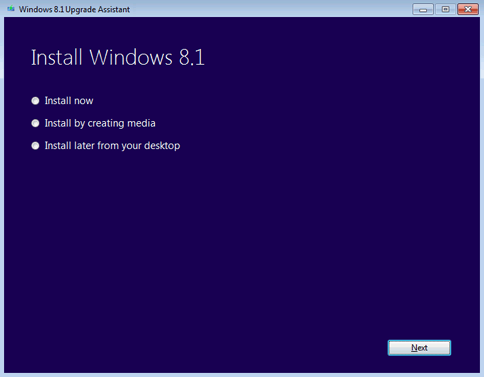
Um ein Installationsmedium zu erstellen, müssen die Betriebssysteme Windows 7, Windows 8, Windows 8.1 oder Windows 10 auf Ihrem Computer installiert sein. Wenn Sie eine andere Windows-Version haben, funktioniert diese nicht richtig. Auch wenn Sie ein Installationsmedium erstellen, müssen der PC, von dem aus Sie es erstellen, und der PC, auf dem Sie das Medium installieren, über dasselbe 32- oder 64-Bit-System verfügen. Wenn Sie also ein Installationsmedium von einem 32-Bit-System erstellt haben und versuchen, es auf einem 64-Bit-System zu installieren, wird es nicht funktionieren.
So reparieren Sie Installationsmedien unter Windows
Zum Erstellen der Installationsmedien benötigen Sie:
- Ein Windows-Produktschlüssel die Sie auf der CD oder DVD finden oder einfach von der offiziellen Windows-Website beziehen, auf der Sie es gekauft haben.
- Je nachdem, wohin Sie das Installationsmedium kopieren möchten, benötigen Sie entweder ein USB Laufwerk, externe Festplatte oder ein CD oder DVD.
Hinweis: Das Speichergerät, auf das Sie das Installationsmedium kopieren, sollte leer sein. Stellen Sie sicher, dass Sie nichts darauf haben, bevor Sie den Vorgang starten.
- VERBUNDEN: Benutzer beschweren sich, dass Windows 10 nach jedem Update King-Spiele installiert
Führen Sie nun die folgenden Schritte aus, um Installationsmedien unter Windows 10, 8.1 zu erstellen:
- Klicken Sie mit der linken Maustaste auf den unten stehenden Link, um das Windows 8.1 Setup-Paket zu kopieren copy
Laden Sie hier das Installationspaket für Windows 10, 8.1 herunter - Klicken Sie mit der linken Maustaste auf die Schaltfläche „Datei speichern“, nachdem Sie auf den obigen Link geklickt haben, und speichern Sie sie auf Ihrem Desktop.
- Gehen Sie zu Ihrem Desktop, auf dem Sie die Datei gespeichert haben, und doppelklicken Sie darauf (Linksklick).
- Wählen Sie aus den angezeigten Optionen aus, um es auszuführen.
- Nachdem Sie die Datei ausgeführt haben, erhalten Sie ein weiteres Fenster, in dem Sie die Produktschlüssel Ihres Windows 10, 8.1 Betriebssystem.
- Nachdem Sie den Produktschlüssel eingegeben haben, öffnet sich ein Fenster und Sie müssen mit der linken Maustaste auf die Option „Installieren durch Erstellen von Medien“ klicken.
- Klicken Sie mit der linken Maustaste auf "Weiter", nachdem Sie die obige Funktion ausgewählt haben.
- Sie können USB, externe Festplatte oder DVD einstecken und die Installation starten.
Nachdem Sie auf „Weiter“ geklickt haben, müssen Sie das Speichergerät auswählen, auf das Sie das Installationsmedium für Windows 10, 8.1 kopieren möchten
Hinweis: Alles, was Sie auf dem Speichergerät haben, wird gelöscht. Stellen Sie also sicher, dass es leer ist, wenn Sie es einlegen und das Installationsmedium auswählen.
Beheben Sie Fehler bei der Medienerstellung unter Windows 10, 8.1
Navigieren Sie zuerst zu Ihrem $Windows-Ordner. Suchen Sie nun den folgenden Ordner $Windows.~BTSources. Suchen Sie Setupprep und doppelklicken Sie darauf, um den Update-Reparaturprozess zu starten.
Eine weitere schnelle Methode zum Beheben von Fehlern bei der Medienerstellung besteht darin, die bootrec /rebuildbcd Befehl. Öffnen Sie dazu die Eingabeaufforderung als Administrator, geben Sie ein bootrec /rebuildbcd und drücken Sie die Eingabetaste. Weitere Informationen zur Verwendung dieses Befehls zum Beheben von Startproblemen finden Sie unter Support-Seite von Microsoft.
Dies sind also die Schritte, die Sie befolgen müssen, um die Installationsmedien richtig zu verwenden und Probleme zu vermeiden, die Sie während der Installation haben könnten Installationsvorgang unter Windows 10, 8.1. Wenn Sie Fragen haben, lassen Sie es uns in den Kommentaren unten wissen und wir helfen Ihnen weiter des Weiteren.
VERWANDTE GESCHICHTEN ZUM ANSEHEN:
- UPDATE: Dieser Produktschlüssel kann nicht verwendet werden, um eine Einzelhandelskopie von Windows zu installieren
- So finden Sie Ihren Windows 10-Produktschlüssel
- So verschieben Sie Windows 10, 8.1 auf einen neuen Computer
 Haben Sie immer noch Probleme?Beheben Sie sie mit diesem Tool:
Haben Sie immer noch Probleme?Beheben Sie sie mit diesem Tool:
- Laden Sie dieses PC-Reparatur-Tool herunter auf TrustPilot.com als großartig bewertet (Download beginnt auf dieser Seite).
- Klicken Scan starten um Windows-Probleme zu finden, die PC-Probleme verursachen könnten.
- Klicken Repariere alles um Probleme mit patentierten Technologien zu beheben (Exklusiver Rabatt für unsere Leser).
Restoro wurde heruntergeladen von 0 Leser in diesem Monat.


